Tabla de contenidos

¿Te está deprimiendo la velocidad de la red de tu televisor? Hay todo tipo de factores que pueden afectar el rendimiento de la transmisión o descarga, desde la velocidad de su conexión a Internet hasta la interferencia de otros dispositivos inalámbricos. Echemos un vistazo a algunas soluciones.
Lo primero es lo primero: su conexión a Internet
El rendimiento deficiente de la transmisión a menudo se debe a un solo factor: velocidades deficientes de Internet. Si tiene una conexión a Internet más lenta y es lenta en otros dispositivos como su teléfono inteligente o computadora portátil, encontrará problemas al transmitir.
Esto es especialmente cierto cuando se mira contenido ultra HD de alta resolución, que tiene requisitos de ancho de banda mucho mayores que incluso 1080p HD. Sin embargo, hay una forma de saberlo con certeza, y es probar el rendimiento de su televisor para ver dónde se encuentra el cuello de botella.
Para hacer esto, primero pruebe su velocidad de Internet en un dispositivo que esté conectado directamente a su enrutador (a través de una conexión por cable) o mientras está parado junto a su enrutador en forma inalámbrica, utilizando la banda inalámbrica de mayor velocidad de 5 GHz siempre que sea posible. Puede usar un servicio como speedtest.net en un navegador o buscar «prueba de velocidad» en la tienda de aplicaciones que elija si está usando un teléfono inteligente.
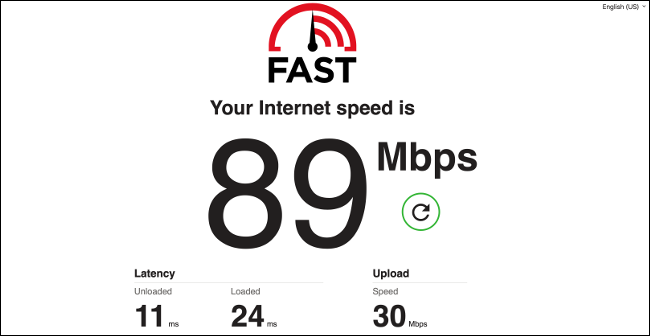
Tome nota de esta velocidad y ejecute la misma prueba en su televisor. Muchos televisores inteligentes tienen tiendas de aplicaciones con aplicaciones como Speedtest, pero también puede dirigirse a speedtest.net o fast.com en el navegador de su televisor inteligente. Ahora compare los dos resultados.
Si la velocidad de su televisor es mucho más baja que la prueba de velocidad óptima que ejecutó primero, el problema puede ser la conexión de red de su televisor. Siga leyendo para ver qué más puede hacer para optimizar esto.
Sin embargo, si los dos resultados son comparables, entonces el problema puede ser la velocidad de su conexión a Internet . Es posible que desee comunicarse con su proveedor de servicios para ver cuáles son sus opciones en términos de aumentar su velocidad o considerar un servicio alternativo que use un protocolo diferente (como fibra o cable).
En el lado positivo, la transmisión no requiere una conexión particularmente receptiva, por lo que algunas soluciones rurales como Internet satelital (por ejemplo, Starlink) podrían ayudarlo a lograr velocidades mucho mejores a costa de la latencia . Si bien estas conexiones son rápidas, son terribles para cosas como los juegos en línea, donde los tiempos de reacción son importantes.
Elija el tipo de red inalámbrica adecuado
Si está usando una conexión de red inalámbrica para conectar su televisor inteligente a una Internet más amplia, asegúrese de que está usando la banda más rápida disponible. Los televisores modernos admitirán bandas más rápidas de 5 GHz (802.11ac), mientras que los más antiguos pueden estar limitados a 2,4 GHz (802.11g / b).
Muchos enrutadores que admiten la banda más rápida de 5 GHz transmiten dos redes: una más rápida y una banda heredada para dispositivos más antiguos que solo admiten 2,4 GHz. Verifique la configuración de su enrutador para asegurarse de que está conectando su televisor a la banda más rápida siempre que sea posible.
Hay algunas advertencias sobre qué red inalámbrica debe elegir. Si bien la banda de 5 GHz es más rápida y admite velocidades teóricas de hasta 1300 Mb / s, tiene una penetración más pobre que las bandas más antiguas y esta velocidad puede verse severamente afectada por paredes y otros obstáculos.
Si puede, coloque siempre su enrutador inalámbrico lo más cerca posible del televisor, idealmente a 10 metros (30 pies) y en la misma habitación. Y aunque 1300 Mb / seg es la velocidad teórica máxima, muchos enrutadores solo alcanzan 250-300 Mb / seg debido a una variedad de factores, incluida la interferencia .
Optimice su red inalámbrica
Optimizar su red inalámbrica es una de las mejores cosas que puede hacer para mejorar el rendimiento de la red en todos sus dispositivos. Es bueno hacer esto periódicamente, ya que los factores que escapan a su control pueden tener un gran impacto.
Por ejemplo, si un nuevo vecino se muda a la casa de al lado, puede configurar su propia red inalámbrica que usa el mismo canal que el suyo, lo que introduce interferencias. La vida en un apartamento es particularmente susceptible a cambios repentinos en la «calidad del aire» inalámbrica debido a la proximidad de sus vecinos.
Puede buscar interferencias inalámbricas con una computadora portátil o teléfono inteligente y luego realizar cambios que acelerarán la conexión a Internet en su enrutador.
Considere la posibilidad de Ethernet cableada en su lugar
Si bien la tecnología inalámbrica es inmejorable por su comodidad, las conexiones de red por cable son las mejores en términos de confiabilidad. Los cables Ethernet hacen un enlace directo entre sus dispositivos y el enrutador, lo cual es fantástico para las velocidades de la red local y garantiza que aproveche al máximo su conexión a Internet siempre que su red sea lo suficientemente rápida.
Si tiene problemas inalámbricos, considere conectar su televisor a su enrutador. Si tiene dudas sobre la instalación de cables Cat 6 en toda la casa, la línea eléctrica Ethernet puede ser una buena alternativa que use los cables en su pared.
Si tiene una conexión a Internet muy rápida (por ejemplo, 1000 Mb / seg), es posible que el verdadero cuello de botella sea el puerto de red de su televisor. Muchos televisores nuevos se envían con una red insignificante de 100 Mb, lo que podría significar que está dejando el rendimiento sobre la mesa si está pagando por un enlace más rápido. Una solución es utilizar un adaptador de USB a Ethernet gigabit para agregar una red más rápida a su televisor . Esto funciona con televisores LG y Sony modernos, aunque su millaje puede variar en modelos más antiguos.
Si tiene problemas con el contenido transmitido localmente, como videos 4K y HDR de alta tasa de bits, servidos por un servidor de medios como Plex , agregar redes gigabit a su televisor podría resolver el problema.
Use dispositivos de transmisión o consolas de juegos en su lugar
Si no quiere apostar por un USB a Ethernet, considere la posibilidad de utilizar un dispositivo externo para la transmisión . Para televisores más antiguos, esto puede resolver problemas causados por procesadores internos lentos que simplemente no pueden seguir el ritmo de contenido con una tasa de bits más alta.
El Apple TV 4K tiene un puerto de red de 1 Gb / seg que proporcionará un excelente rendimiento de transmisión local y le permitirá aprovechar las altas velocidades de Internet si las tiene. Otros dispositivos como las consolas de juegos, en particular las consolas de la serie PlayStation 5 y Xbox, tienen una red gigabit rápida y muchas aplicaciones para servicios de transmisión como Netflix y Hulu.

Tenga en cuenta que a algunos televisores no les va tan bien con dispositivos externos como con aplicaciones nativas. Algunos pueden tener problemas para eliminar la vibración de una señal de 24Hz a través de HDMI. La mayoría de los televisores modernos de gama media o mejores no harán este problema, pero si nota que la calidad o el movimiento son significativamente peores, es posible que desee volver a cambiar.
Los cables Ethernet pueden fallar
Si ya está ejecutando una red cableada, es importante tener en cuenta que los cables Ethernet pueden fallar sin previo aviso . Puede probar esto cambiando cualquier cable que tenga desde su dispositivo a su enrutador si es conveniente hacerlo.
No hay mucho que pueda hacer para evitar esto, y al igual que los cables HDMI , recomendamos no gastar demasiado, sino asegurarse de tener algunos repuestos para cuando suceda lo peor.
Puede sacrificar la calidad por la confiabilidad
A veces, puede estar atrapado en una conexión a Internet lenta y cambiar la configuración de la red local no mejora nada. En esta etapa, su objetivo principal debería ser una experiencia de transmisión más confiable con menos interrupciones de almacenamiento en búfer.
Algunos servicios de transmisión le permiten elegir la calidad o el rendimiento al transmitir . A veces, esta es una configuración en sus aplicaciones de transmisión, pero en el caso de Netflix, tendrá que iniciar sesión en su cuenta de Netflix usando un navegador web para cambiarla.
Para hacer esto, diríjase a Netflix.com e inicie sesión, luego seleccione el perfil que usa con su televisor inteligente. Coloca el cursor sobre la imagen de perfil de tu cuenta y haz clic en Cuenta, luego, en la sección «Perfil y controles parentales», elige «Configuración de reproducción» en el menú expandido.
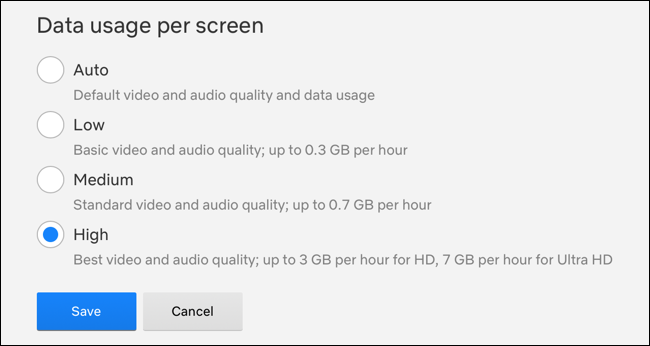
Ahora puede reducir la calidad del video entregado a sus dispositivos en la sección «Uso de datos por pantalla». Reducir de «Alto» a «Medio» verá una reducción promedio de alrededor de 2 GB por hora. Esto afectará la calidad del contenido que ve, pero si tiene una conexión a Internet lenta, puede valer la pena.
¿La TV se comporta lento de otra manera? Apague y encienda
Finalmente, es posible que observe un rendimiento lento por primera vez que no está necesariamente relacionado con la velocidad de su red o la conexión a Internet. Como cualquier dispositivo, los televisores a veces requieren un ciclo de energía cuando las cosas van mal.
Muchos televisores nunca se apagan y permanecen en modo de espera durante meses o años. En este caso, apague su televisor con el control remoto y luego desconéctelo de la pared. Espere unos minutos (incluso puede presionar el botón de encendido para drenar completamente el televisor si lo desea) y luego vuelva a enchufarlo.
Es posible que su televisor tarde un poco en iniciarse la primera vez que lo vuelva a encender, pero eliminará los problemas causados por una falla del software.
¿Tu televisor se está subiendo un poco? Aprenda a comprar un televisor y qué televisores son los mejores para juegos, películas y más .


